Hvad får nogen til at vælge en browser over en anden? Ofte bruger folk, hvilken browser der er tættest: Internet Explorer i Windows og Safari på Mac.
Mange mennesker vælger Firefox på grund af browserens mange nyttige tilføjelser. Men den bedste grund til at gå med en browser over en anden er hastigheden. Efter min erfaring er ingen browser hurtigere end Google Chrome.
Der er ikke nogen nemmere måde at starte et argument på blandt nørder end at hævde, at en browser er speed champ. Hvis du ser hårdt ud, kan du finde en pålidelig undersøgelse, der navngiver hver af de mest populære browsere den hurtigste.
Af de mange browser testresultater jeg gennemgik, synes de "real-world" benchmarks, der blev rapporteret i august i august af Compuwares Gomez-division, mest troværdige for mig. TechCrunchs Sarah Perez undersøger Gomezs browser testproces og resultater.
Når det kommer til browsing, er det eneste bedre end hurtigt hurtigere. Her er et hurtigt kig på tre Chrome-udvidelser, som giver dig mindre tid til at vente på, at siderne skal indlæses.
Giv din museklikker en pause
Tilføj den klikfrit browserforlængelse til Chrome og læg din klikfinger på is. Programmet placerer seks pile ikoner langs højre kant af browservinduet. Hold musen over dem for at bladre op, side ned, gå til toppen eller bunden af siden, gå tilbage eller gå videre.
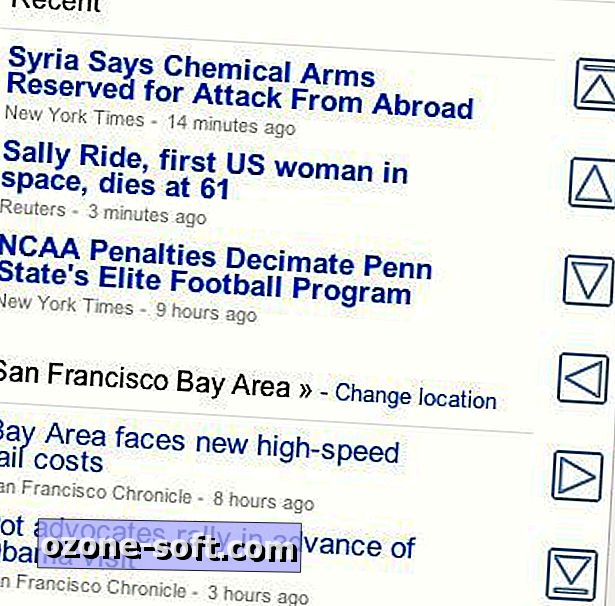
Når du svæver over et link, vises et pilikon i nærheden. Flyt markøren til pilen for at åbne linket uden at trykke på museknappen. Du tror måske, at pilikonet vil få dig til at følge links ved et uheld, men ikonet er langt nok fra musemarkøren, som uheldigt svæver, er usandsynligt. Hvis du glider markøren hurtigt over ikonet, åbnes heller ikke linket; det åbnes først, indtil pegeren pause over ikonet.
Det tog kun et par minutter at vænne sig til ikonerne til klikfrit browsering i Chrome-vinduet. Jeg foretrækker, at siden op og nedadgående pilene ruller frem for at hoppe på en side ad gangen, fordi de oplysninger, jeg ønskede at se, undertiden var lige øverst eller nederst på siden.
Du kan omplacere programmets pilikoner, ændre hastigheden på forskellige handlinger og foretage andre ændringer i tilføjelsen via dens vindue Valg, som vises nedenfor. (For at få adgang til indstillingerne skal du klikke på Skruenøgle> Værktøjer> Udvidelser og søge efter klikfrit browsning). Ved at trykke på Ctrl, mens du svinger, kan du åbne linket i en ny fane, gå to sider tilbage eller videresende og straks træffe handlingen .
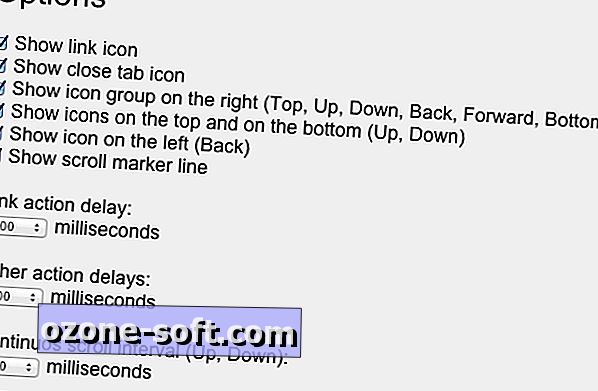
De klikfrie pile vises ikke i Googles søgeresultater eller i Gmail, Facebook eller Twitter. Programmets ikoner er synlige på Google Nyheder, Amazon.com, Yahoo, MSN og næsten alle andre populære websteder, jeg besøgte.
Jeg tog til Click-free Browsing's klikfrit navigation som en due tager til breadcrumbs. Fordelene ved at surfe uden klik er endnu mere udtalt, hvis du er ligesom mig og bruger en pen-tablet i stedet for en mus.
Rul i stedet for at klikke på for at se den næste side
Udviklerne af den populære FastestFox add-on, der lover at fremskynde Firefox, har for nylig udgivet tilsvarende for Chrome, kaldet FastestChrome.
FastestChrome tilføjer en permanent rulle til dine Googles søgeresultater og andre sider med linket "Næste side": Den næste side indlæser automatisk, når du flytter ned på siden. Mange programmer preload linkede sider, men FastestChrome viser også søgeresultater fra shopping sites, Wikipedia, Surf Canyon og DuckDuckGo.
Du kan deaktivere brugen af disse tjenester og foretage andre ændringer via de HurtigChrome-muligheder, der er vist nedenfor.
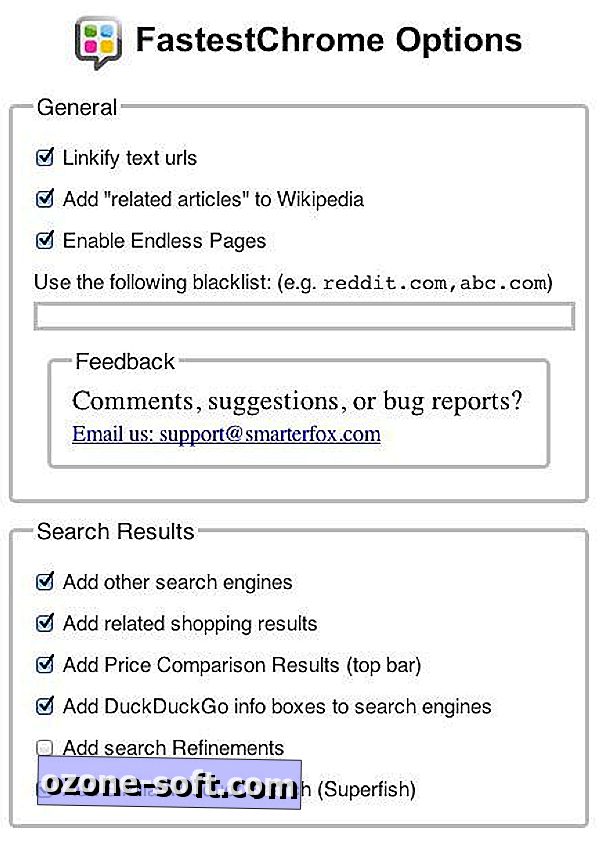
Jeg er tilbøjelig til at deaktivere de ikke-Google-søgetjenester og kun bruge den endeløse rulle. Jeg er imidlertid nysgerrig efter disse tredjeparts søgende hjælpere på trods af den potentielle privatlivsrisiko. Til testformål holder jeg udvidelsens standardindstillinger uændrede og pas på nye rynker i min søgeadfærd.
Med FastestChrome's endeløse rulle i søgeresultater og andre linkede sider er det sømløst at sejle gennem snesevis af resultatindgange. Læsning af flersidet tekst artikler ligner også mindre afbrudt med hele artiklen, der vises på samme side.
Det føles som om der er færre annoncer, fordi færre sider synes at indlæse. Jeg tog ikke tid til at tælle antallet af annoncer, der blev åbnet med og uden FastestChrome. Jeg var tilfreds med reduktionen i antallet af klik, jeg skal lave for at læse en hel artikel eller gennemgå mere end en enkelt skærm, der er fuld af søgeresultater.
Forbedre miniaturebilleder i søgeresultater, andre sider
Når du svæver markøren over et miniaturebillede i Googles søgeresultater og andre websteder, forstørres billedet automatisk, og der kan vises andre oplysninger om det i et pop op-vindue. Det er dejligt, men miniatureforstørrelsen er ofte ikke meget større end miniaturen selv.
Relaterede historier
- Google Chrome og drev kommer til Apple iOS-enheder
- Sundar Pichai: Chrome "usædvanligt rentabel" for Google (q & a)
- IE hænger på mere end halvdelen af browsermarkedet
Gå stort med Hover Zoom, som viser en større version af miniaturebillederne. På nogle billedsteder, som mit personlige favoritwebmuseum, fylder udvidelserne næsten browservinduet. Udvikleren hævder Hover Zoom arbejder på enhver side med direkte links mellem miniaturerne og billedfilerne.
Billedoptagelserne fungerede på de fleste miniature-intensive websteder, jeg besøgte, herunder Google-billedsøgning, Amazon, Facebook og Webmuseet. På Getty Images, Cambridge Universitets billedarkiv og et par andre universitetsbilledarkiver blev der ikke vist en større version af miniaturebillederne.
Alternativerne Hover Zoom giver dig mulighed for at deaktivere billedforstørrelser for bestemte websteder eller for alle websteder. Du kan også indstille en nøgle, der skal trykkes for at aktivere zoomning, åbne forstørrelsen i et nyt vindue eller en fane, skjule billedtekster og ændre forsinkelsen, før svingning udløser størrelsen.
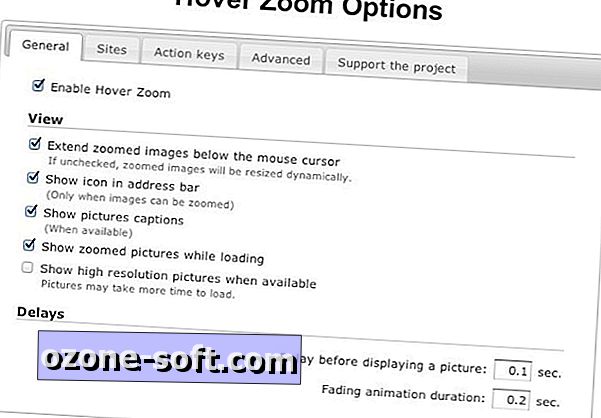
Ikke at skulle åbne en ny side for at få et bedre kig på et miniaturebillede vil sandsynligvis barbere et par sekunder fra min arbejdsdag. Hvorvidt Hover Zoom nogensinde sparer mig meget, mine trætte øjne er taknemmelige for de store miniatureforhåndsvisninger, som forlængelsen giver.













Efterlad Din Kommentar